
Apple TV он становится впечатляющим мультимедийным центром каждый раз, когда вам удается его правильно настроить. Однако у него все еще есть слабое место: мы не можем смотреть DTT или традиционные телеканалы, потому что для этого мы должны использовать приложение каждого рассматриваемого канала.
Мы собираемся научить вас смотреть DTT или традиционные телеканалы на Apple TV с IPTV и иметь возможность использовать Apple TV для чего угодно. Таким образом вы можете полностью забыть о приложениях каждого телеканала и организовать свой контент прямо на Apple TV.
Первое, что нам понадобится, это приложение IPTV, мы обнаружим, что в iOS App Store их много для tvOS, однако я предлагаю вам две свои рекомендации, которые также полностью совместимы как для iOS, так и для tvOS и iPadOS, то есть универсальны.
- GSE IPTV: Это приложение, которое я выбрал, оно имеет «премиум-версию» с единовременным платежом в размере около пяти евро. Пользовательский интерфейс не самый сложный в мире, но работает просто великолепно.
- TV Streams: это приложение от Тьяго Мартиньо, создателя Replica. Он имеет очень чистый и отточенный пользовательский интерфейс, поэтому мы также настоятельно рекомендуем его.
Теперь у нас есть приложение IPTV, поэтому нам нужно найти список IPTV в формате M3U. Это правда, что IPTV часто используется для «взлома» контента. От Actualidad iPhone Мы осуждаем эту деятельность и рекомендуем использовать ее только для доступа к общественному или бесплатному телевидению.
У нас уже есть две важные вещи, а именно приложение для IPTV и список IPTV, так что теперь пора его установить.
Установите и настройте список IPTV на Apple TV
Теперь мы просто скопируем листинг M3U. со ссылкой на наш iPhone или iPad, которую мы собираемся использовать в качестве клавиатуры Apple TV. Мы собираемся перейти к «Добавить удаленные списки» и в первом поле мы присвоим ему имя, в следующем мы вставим ссылку и просто нажмем «добавить», и у нас будет наш список каналов.
Чтобы настроить их, мы сделаем следующее:
- Добавьте канал, который хотите в избранное
- Зайдите в раздел избранного и выберите на канале «редактировать»
- Оказавшись внутри, дайте каналу номер с точкой и название канала, например: «1. ***** »
- Теперь в верхней левой части выберите, чтобы отсортировать каналы по порядку номеров.
- Вернитесь, чтобы отредактировать избранный канал и назначить ему нужный значок, для этого просто найдите значок в Google Images в формате PNG и скопируйте / вставьте адрес в поле.
- Сохраните правку
Таким простым способом вы можете редактировать свои каналы и быстро получать к ним доступ. Если у вас есть какие-либо вопросы, напоминаем вам, что вверху у вас есть видео о том, как легко редактировать и добавлять каналы IPTV на Apple TV, и следовать инструкциям шаг за шагом.




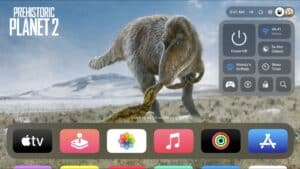


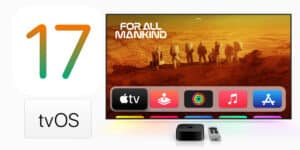




Спокойной ночи
Какой URL я должен добавить? Где находится URL-адрес M3U?
спасибо